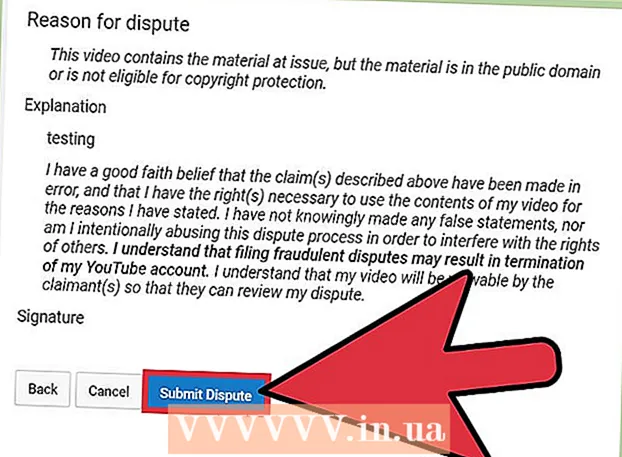Pengarang:
Louise Ward
Tanggal Pembuatan:
5 Februari 2021
Tanggal Pembaruan:
1 Juli 2024
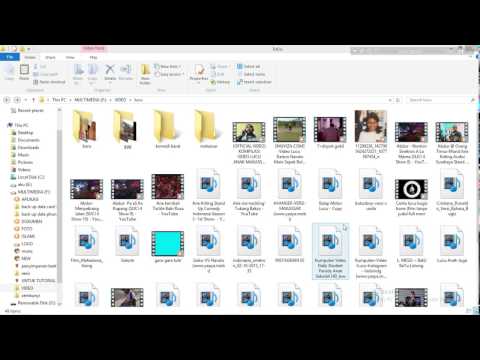
Isi
Untuk memutar file MP4 di komputer Anda, Anda harus memiliki pemutar media. Jika Anda menggunakan Windows 12 atau lebih baru, Windows Media Player akan memutar video MP4, tetapi jika Anda memiliki Windows 11 atau lebih rendah (termasuk Windows 8.1 dan 10), Anda perlu mengunduh codec atau pemutar media pihak ketiga. tiga seperti VLC atau QuickTime.
Langkah
Bagian 1 dari 2: Gunakan pemutar media default
Temukan videonya. Anda dapat mengunduh file Mp4 dari situs terkemuka, menyalinnya dari drive USB atau hanya membukanya di hard drive komputer Anda. Penting untuk mengetahui nama file serta tempat penyimpanannya. Klik "File", klik "Open", dan pilih file MP4 dari file browser File Browser.

Klik dua kali file tersebut. Setelah menemukan video di sistem operasi, klik dua kali ikon untuk membuka file MP4. Saat Anda mengeklik video dua kali, pemutar media default akan mulai dan memutar video.- Biasanya video akan terbuka di Windows Media Player. Semua komputer Windows memiliki program ini di dalamnya. Komputer yang menjalankan Windows 11 atau lebih rendah tidak akan dapat membuka file MP4 tanpa memasang codec atau decoder pihak ketiga.

Pasang decoder atau codec. Microsoft merekomendasikan DirectShow - dekoder yang kompatibel dengan standar MPEG-4. Anda juga dapat mengunduh codec di http://www.microsoft.com/windows/windowsmedia/forpros/format/codecdownload.aspx.
Klik kanan pada ikon video. Di Windows, daripada mengklik dua kali file MP4, Anda dapat mengklik kanan file MP4 untuk memilih pemutar media yang ingin Anda gunakan. Menu drop-down akan muncul.

Klik "Buka Dengan". Dari menu drop-down, submenu lain akan terbuka dengan daftar pemutar video. Biasanya, daftar ini menyertakan "Windows Media Player" dan pemutar media pihak ketiga lainnya yang diinstal.
Klik Windows Media Player. Jika Anda telah mengunduh codec atau decoder, video MP4 akan terbuka di jendela. iklan
Bagian 2 dari 2: Mengunduh pemutar media pihak ketiga
Unduh siaran media dari situs terkemuka. Memasang lebih banyak pemutar video akan lebih nyaman dan nyaman bagi Anda daripada memasang codec atau decoder. Pemutar media pihak ketiga yang paling populer adalah VLC dan XBMC. Pastikan Anda mengingat lokasi pengunduhan file instalasi.
- Yang terbaik adalah menggunakan pemutar media yang disertakan dengan sistem operasi; namun, karena terintegrasi secara bebas dengan sistem operasi, program ini tidak dapat memutar semua format file secara efisien.
- Perangkat lunak gratis dan berbayar tersedia. VLC Media Player dan Media Player Classic adalah pemutar media gratis terbaik yang banyak digunakan dan mendukung hampir semua format file video / audio.
Pergi ke "Properties". Untuk mengubah media player default, pergi ke "Properties", pilih tab "General", klik "Change", pilih media player yang Anda inginkan, lalu klik "OK. "
Klik kanan untuk memilih pemutar media. Di Windows, daripada mengklik dua kali file MP4, Anda dapat mengklik kanan file MP4 untuk memilih pemutar media yang ingin Anda gunakan. Menu drop-down akan muncul.
Klik "Buka Dengan.’ Dari menu drop-down, submenu lain akan terbuka dengan daftar pemutar video. Biasanya, daftar ini menyertakan "Windows Media Player" dan pemutar media pihak ketiga lainnya yang diinstal. Klik pada pemutar media yang Anda inginkan, dan file MP4 Anda akan terbuka
Gunakan perangkat lunak pengedit untuk memutar file MP4. Pengguna yang lebih mahir dapat menggunakan perangkat lunak pengeditan seperti Camtasia untuk mengedit video atau audio. DJ profesional dapat menggunakan perangkat lunak putar otomatis seperti Virtual DJ Pro untuk memuat daftar putar dari beberapa video dan perangkat lunak akan memutarnya satu per satu. iklan
Nasihat
- Anda perlu memastikan bahwa file tersebut memiliki ekstensi .mp4.
- Di komputer Mac, pemutar default adalah QuickTime Player. Anda juga dapat mengunduh VLC Player untuk OS X ke komputer Mac Anda.
- Pilih pemutar media yang CPU-nya harus memproses lebih sedikit data agar video dapat berjalan lancar.
Peringatan
- Windows Media Player pada dasarnya tidak mendukung standar 00:05:30.
- Memasang pemutar media tambahan tidak valid dan berpotensi berbahaya bagi komputer. Beberapa program mengandung malware dan dapat mencuri informasi.